如何批量生成 NFT
创建合辑
正式生成 NFT 之前,先为 NFT 创建合辑,确认信息无误之后,将合辑 list,即在 Trident 平台正式创建合辑。
listed 的合辑,其重要的信息 name、symbol 和 split 将无法修改,其余信息包括 icon 则可以多次编辑。
准备 metadata
一份典型的 Mixin NFT metadata 如链接所示。
考虑到多数用户会使用一些市面上流行的平台(generate-nft, mintables 等)或者脚本工具(Generate-NFT)批量制作 NFT,所以 Assistant 兼容这些流行 metadata 格式。
使用这些工具得到的一份典型 metadata 是一个以 NFT ID 命名的 json 文件,如 1.json,内容格式是这样的。
{
"name": "#1",
"description": "Bravas OG",
"external_url": "",
"image": "1.png",
"attributes": [
{
"trait_type": "Background",
"value": "Red"
},
{
"trait_type": "Skins",
"value": "Caramel_Skin"
},
{
"trait_type": "Bandages",
"value": "Cheek_XScar"
},
{
"trait_type": "Tops",
"value": "Stardust_Aqua"
},
{
"trait_type": "Eyes",
"value": "Smiley"
},
{
"trait_type": "Sunglasses",
"value": "GameOver_Orange"
},
{
"trait_type": "Haircuts",
"value": "TopTwintails_Orange"
},
{
"trait_type": "Mouths",
"value": "Joint"
}
],
"properties": {
"category": "image",
"files": [
{
"uri": "1.png",
"type": "image/png"
}
],
"creators": []
},
"compiler": "https://nft-generator.art"
}
将这些 metadata 文件打包成一个 .zip 压缩包。
上传源文件
NFT 的源文件一般是图片,铸造 NFT 的时候,源文件并不会上链,但是源文件的唯一哈希值会上链,所以源文件的存储相对不重要,主要是用于展示。只要是同一份文件(能计算出相同的唯一哈希值),展示的链接可以变更。
你可以将你的源文件上传至自建的云存储,比如云服务商的对象存储,在生成 metadata 文件时,image 请改成对应的图片链接。
也可以上传至 Assistant 平台。在 Attachments 标签下,点击 Upload 按钮,选择要上传的源文件即可。
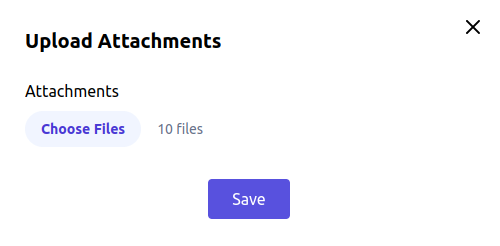
上传的源文件文件名必须与 metadata 中image 所指一致。
创建任务
在 Assistant 平台中,进入需要生成 NFT 的合辑上的 items,点击按钮 Generate NFT。

需要为 NFT 指定一个统一的 royalty,即创作者版税比例,比如 0.05。然后上传 metadata.zip,再点击 Save 即可。
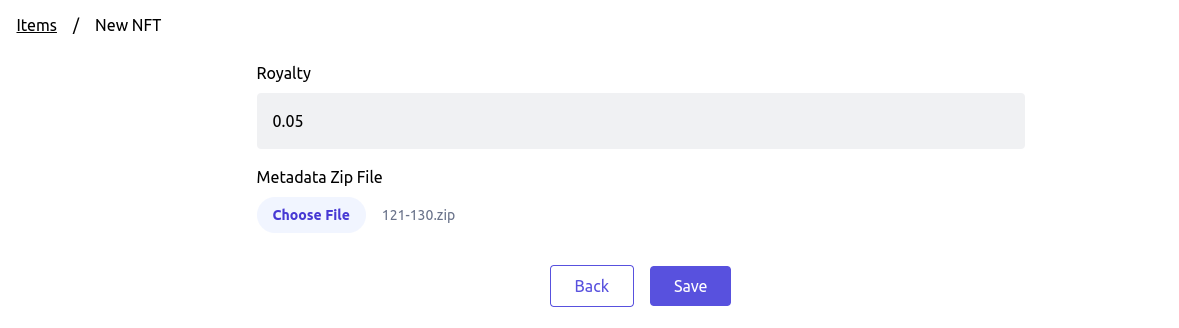
NFT 生成任务
这时,Assistant 为你创建了一个 GenerateNftTask 类型的任务,在合辑的 tasks 标签下可以看到这个任务的运行情况。
如果任务成功执行,状态会变成 finished,并且会创建一系列 CreateItemTask 的子任务,去分别执行 NFT 的创建工作。如果任务执行失败,状态会变成 failed,点击任务的 detail,可以看到任务执行的结果,在 Result 一般会指出任务失败的原因。
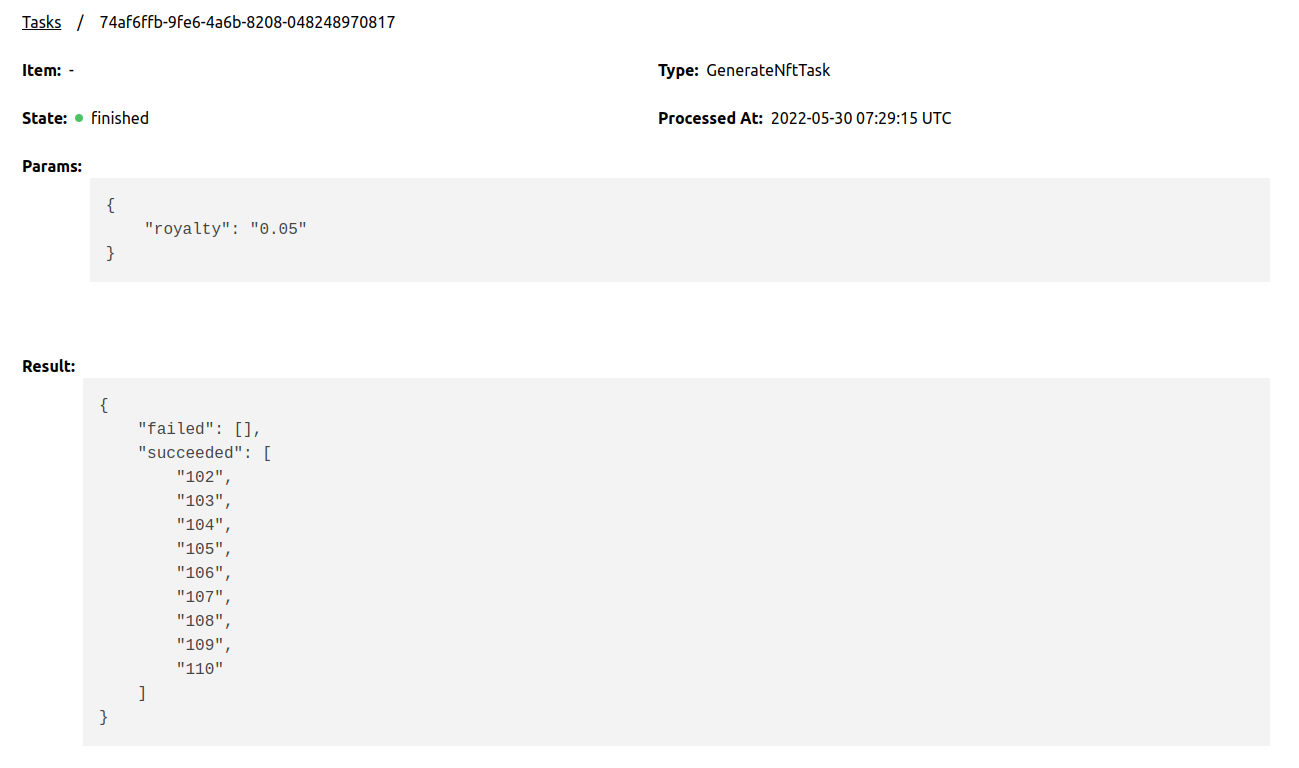
创建完成
如果一切顺利,在合辑页面,即可以看到你创建好的 NFT,状态都是 drafted。
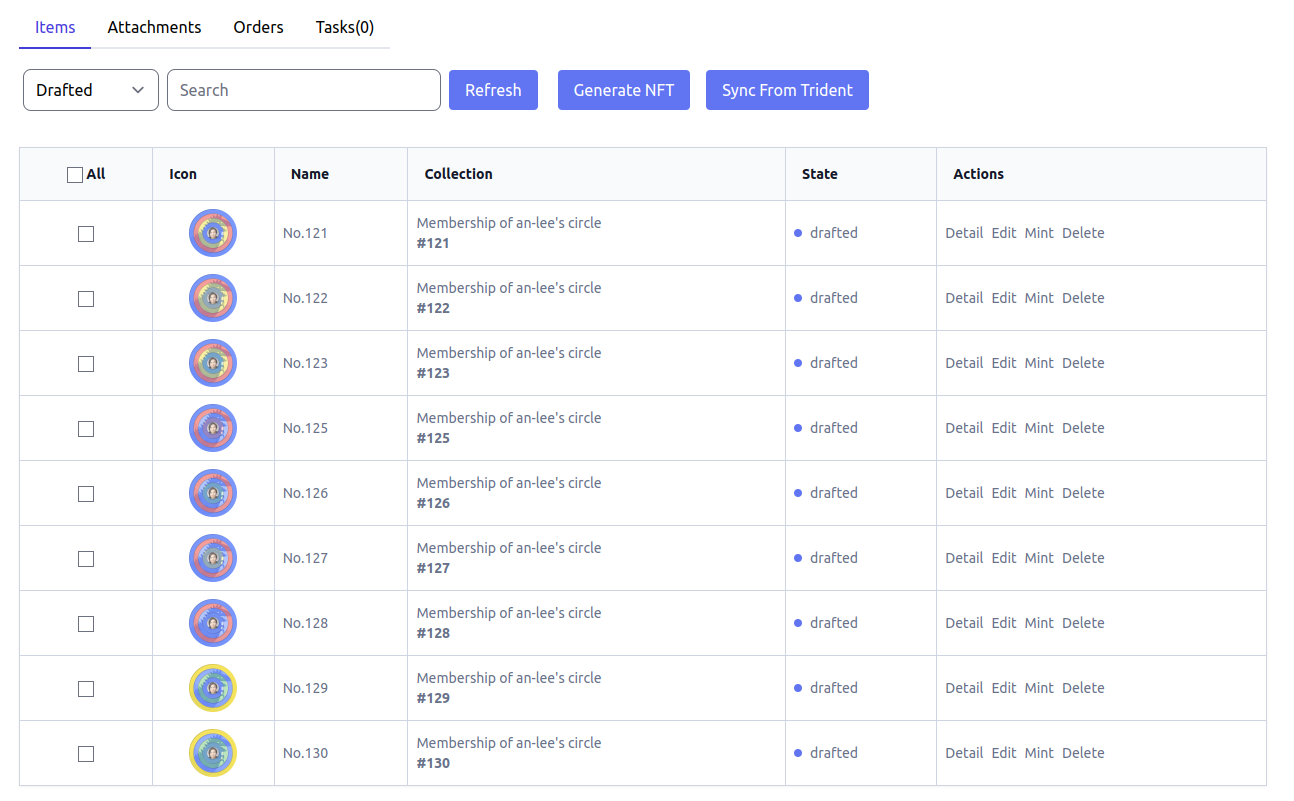
你可以点击 detail 去检查 NFT 的信息是否正确,也可以单独编辑或者删除。
铸造 NFT
开始前,确保你的机器人钱包内有足够的 XIN。
为了提高铸造效率,在给机器人转账的时候,可以小额多次。比如你需要铸造 100 个 NFT,总共需要 0.1 XIN。你可以给机器人分 10 次转账,每次转账 0.01 XIN。这样使得机器人钱包中有 10 个 0.01 XIN 的 UTXO,可以大大提高铸造时的转账效率。
在批量执行铸造任务之前,建议先执行一个,点击 item 后的 mint 按钮即可。
Assistant 会创建一个类型为 MintNftTask 的任务。同样地,在 tasks 下可以找到这个任务的执行情况。如果执行成功,在 detail 中的 Result 里,可以看到发行费的转账详细信息。
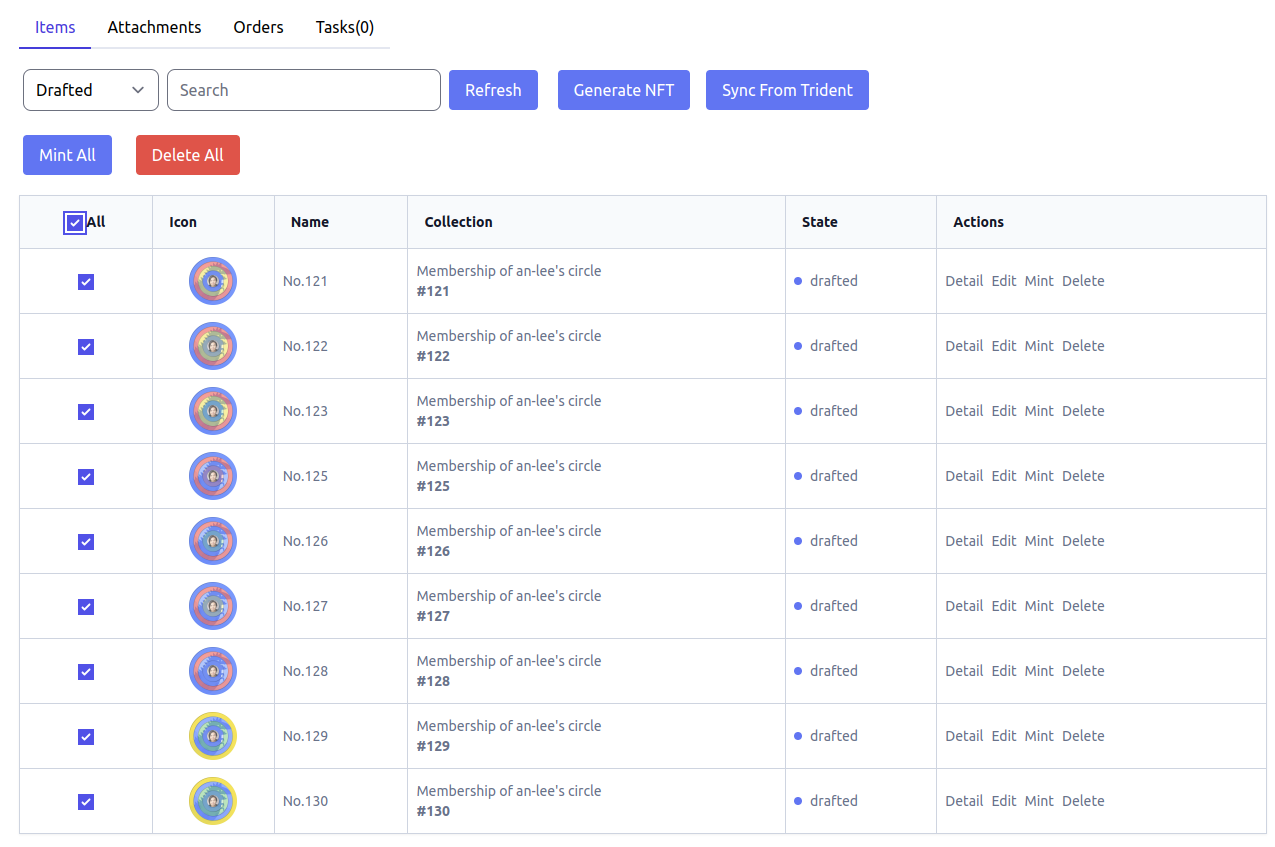
确认一切正常的话,就可以批量执行任务了。将状态为 drafted 的 items 筛选出来,全选或者选择多个需要铸造的 item,会出现一个 Mint All 的按钮,点击即可批量执行铸造任务。
然后等待铸造任务完成即可。同样地,在 taks 标签下可以查看任务运行情况。如果有些任务状态长时间停滞,可以手动取消,重新执行。
查看 NFT
成功铸造的 NFT 会在你机器人的钱包里,通过下拉菜单选择 wallet 可以将钱包里的 NFT 筛选出来,状态应该均为 minted。
刚刚铸造好的 NFT 是由发行 MTG 直接转入你机器人的钱包,Trident 平台无法感知 NFT 是否已经铸造完成。所以在 Trident 平台上,此 NFT 是隐藏状态,在列表中无法查看。只有将 NFT 托管至 Trident 后,才会将其显示。
此时,你可以 deposit,即将 NFT 托管至 Trident 平台,然后上架出售。或者 transfer,即将 NFT 转到任意 Mixin 钱包上。同样地,这两个操作也可以批量执行,只要选择多个钱包中的 items,会出现 Deposit All 和 Transfer All 的按钮。
出售、拍卖
托管至 Trident 平台后,就可以为 NFT 创建一口价或者拍卖订单。通过下拉菜单 listed,可以将所有已经托管的 NFT 筛选出来。
点击 Sell 即创建一口价订单,对应的任务类型是 AskOrderTask。
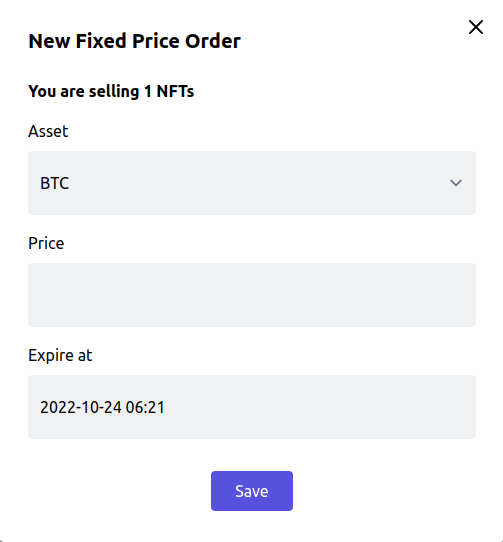
点击 Auction 即创建拍卖订单,对应的任务类型是 AuctionOrderTask。
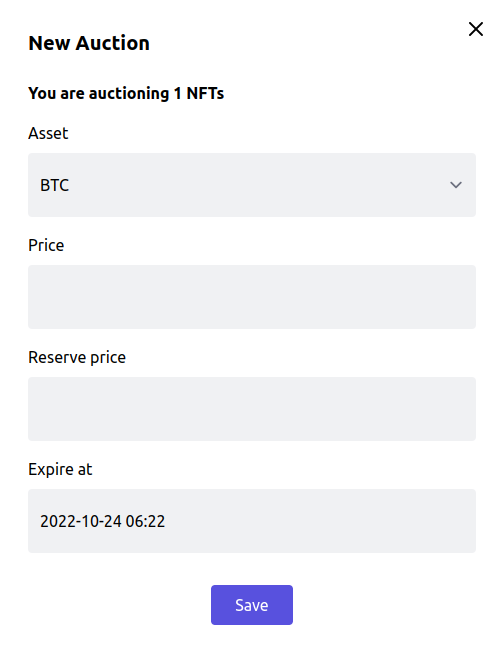
当然,你也点击 Withdraw 将 NFT 提现回机器人钱包,对应的任务类型是 WithdrawNftTask。
Trident 是 MTG 应用,所有交互都是通过转账来完成的,上述的出售和拍卖任务,实质上是给 Trident MTG 的多签钱包转一笔账,并在转账中携带相应的 memo 说明操作的类型。转账的币种和金额并不重要,memo 才是重要的。在 Assistant 中此类任务转账采用的是 CNB,每次执行转账最小单位,即 0.00000001 CNB。
同样地,为了转账效率,可以给机器人转账多笔 CNB,比如转 10 笔 1 CNB。
在 orders 标签下,可以看到成功创建的订单。在这里,你可以取消订单,也可以查看已经成交的订单。
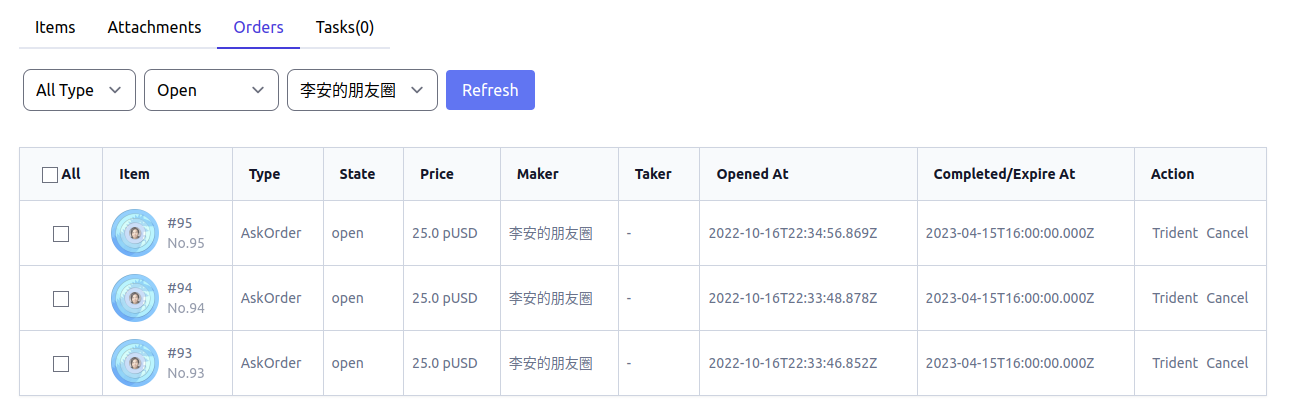
在 items 标签下,可以通过 On Sale 和 On Auction 分别筛选出一口价和拍卖中的 NFT。
成交款
在这种情况下,你的机器人是 NFT 的创作者,也是出售方,所有成交得到的币都会转到机器人的钱包里。在 Assistant 顶部菜单的 Wallet 可以查看机器人钱包情况。你也可以通过 Mixin 开发平台操作你机器人的钱包,比如将币转到你的个人钱包。